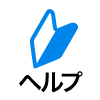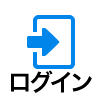インストール手順
インストール前の設定変更
-
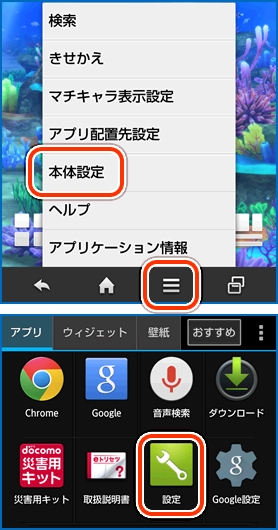 1.お使いの端末のホーム画面で「メニューキー」を押し「設定」を選択します。
1.お使いの端末のホーム画面で「メニューキー」を押し「設定」を選択します。
もしくは、アプリ一覧から「設定アイコン」を選択します。※お使いの端末によって画面が異なります。
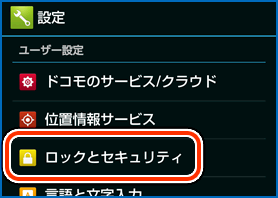 2.設定メニュー内の「セキュリティ」を選択します。
2.設定メニュー内の「セキュリティ」を選択します。※Android2.x系端末は「アプリケーション」を選択して下さい。
※SH系端末は「ロックとセキュリティ」を選択して下さい。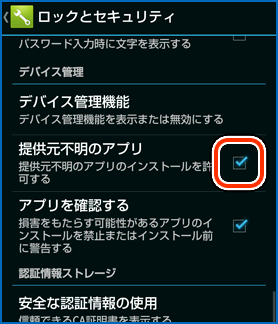 3.メニュー内の「提供元不明のアプリ」のチェックをつけます。すでにチェックがついている場合はそのままでOKです。
3.メニュー内の「提供元不明のアプリ」のチェックをつけます。すでにチェックがついている場合はそのままでOKです。※この設定をONにすることで、アプリをインストールできます。 ただし、この設定をONにしたままにすることで、 提供元不明のアプリケーションから端末や個人情報データが攻撃を受ける可能性が高くなりますので、 アプリのインストール完了後は、この設定をOFFにすることを推奨します。
以上で準備は完了です。
インストール手順
-
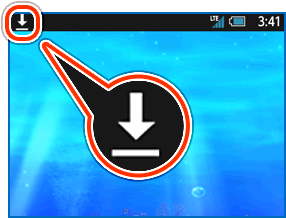 1.ダウンロードが始まると、端末の画面上部にダウンロード中のアイコンが表示されます。
1.ダウンロードが始まると、端末の画面上部にダウンロード中のアイコンが表示されます。※お使いの端末によって挙動が異なる場合もございますので、各端末の仕様をご確認下さい。
 2.端末画面を上から下にスライドします。
2.端末画面を上から下にスライドします。※お使いの端末によって表示が異なる場合がございます。
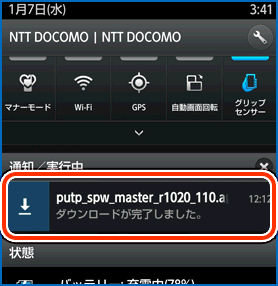 3.「通知」のところにアプリのダウンロード状況が表示されます。
3.「通知」のところにアプリのダウンロード状況が表示されます。
「ダウンロードが完了しました」と表示されたらその部分を選択します。※お使いの端末によって表示が異なる場合がございます。
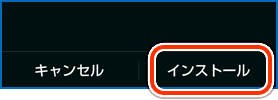 4.画面右下に表示されている「インストール」ボタンを選択します。
4.画面右下に表示されている「インストール」ボタンを選択します。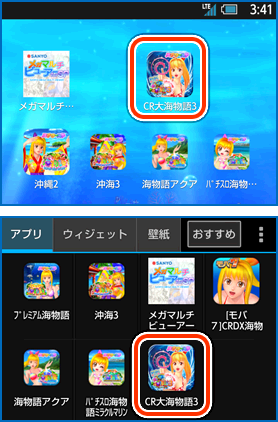 5.アプリがインストールされるとホーム画面にアプリアイコンが表示されます。
5.アプリがインストールされるとホーム画面にアプリアイコンが表示されます。
もしくはアプリ一覧にアイコンが表示されます。以後はこのアイコンを選択するだけで
いつでも遊べます。
ダウンロードしたアプリデータが
見つからない場合
-
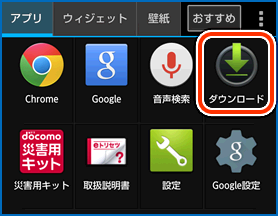 1.アプリ一覧から「ダウンロードアイコン」を選択します。
1.アプリ一覧から「ダウンロードアイコン」を選択します。※お使いの端末によって名称・操作手順が異なる場合がございます。 どうしても見つからない場合は、お手数ですがもう一度アプリダウンロードから行っていただきますようよろしくお願い致します。
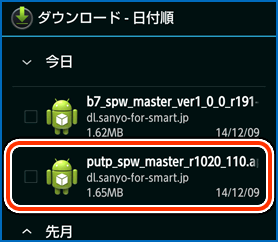 2.ダウンロード履歴から該当のアプリ名を選択します。
2.ダウンロード履歴から該当のアプリ名を選択します。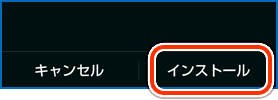 3.画面右下に表示されている「インストール」ボタンを選択します。
3.画面右下に表示されている「インストール」ボタンを選択します。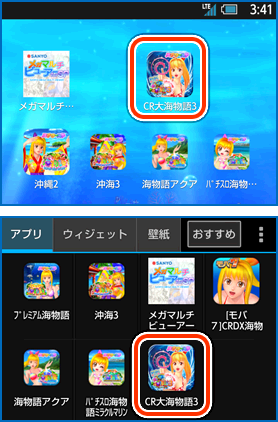 4.アプリがインストールされるとホーム画面にアプリアイコンが表示されます。
4.アプリがインストールされるとホーム画面にアプリアイコンが表示されます。
もしくはアプリ一覧にアイコンが表示されます。以後はこのアイコンを選択するだけで
いつでも遊べます。
※お使いの機種によって名称・操作手順が異なる場合がございますので、各端末仕様をご確認下さい。
※どうしても見つからない場合はお手数ですがもう一度アプリダウンロードから行っていただきますようよろしくお願いいたします。
※どうしても見つからない場合はお手数ですがもう一度アプリダウンロードから行っていただきますようよろしくお願いいたします。